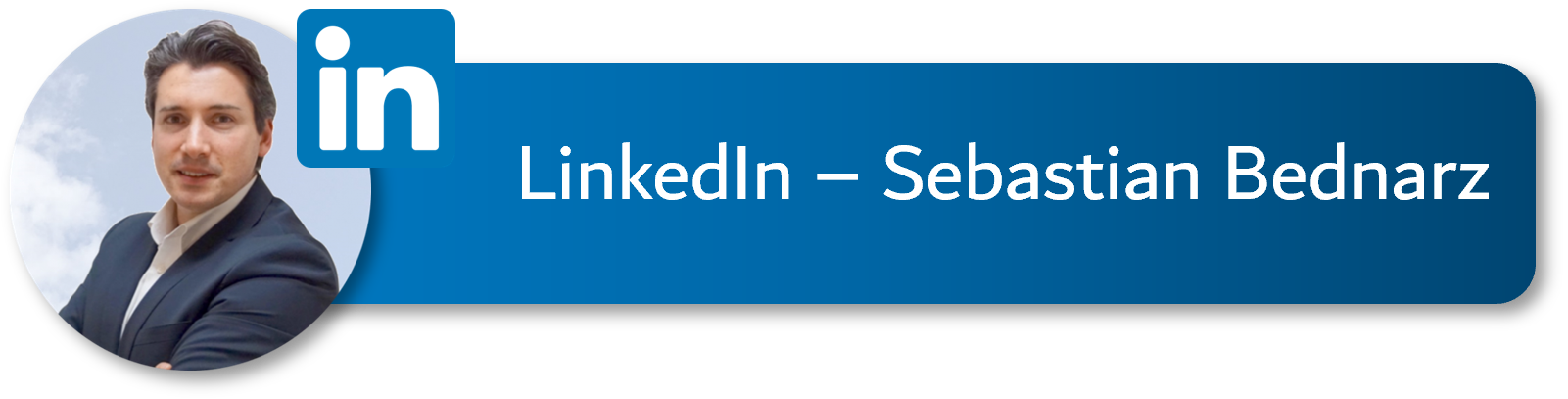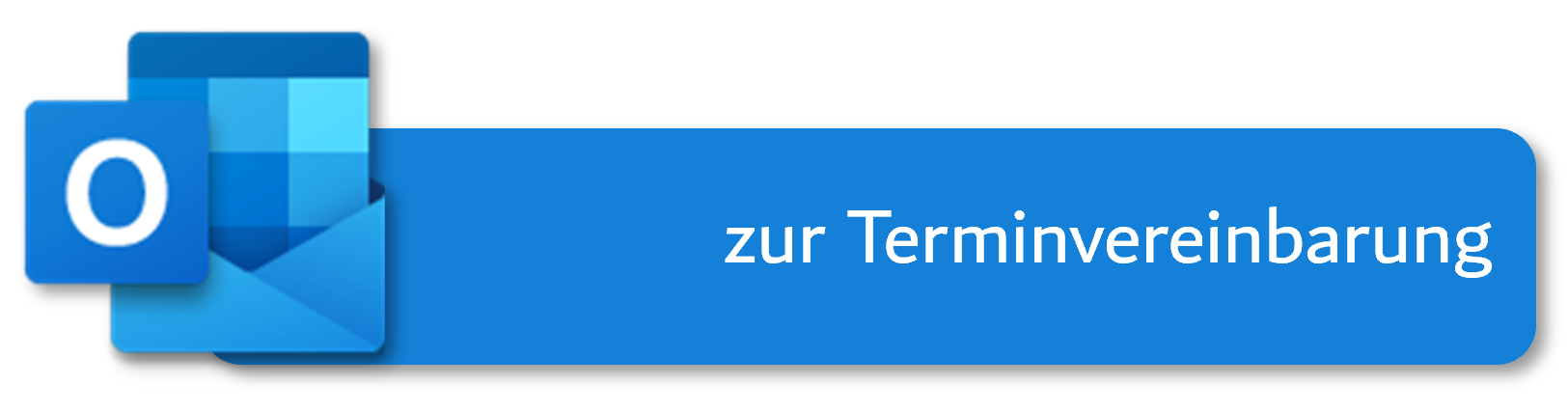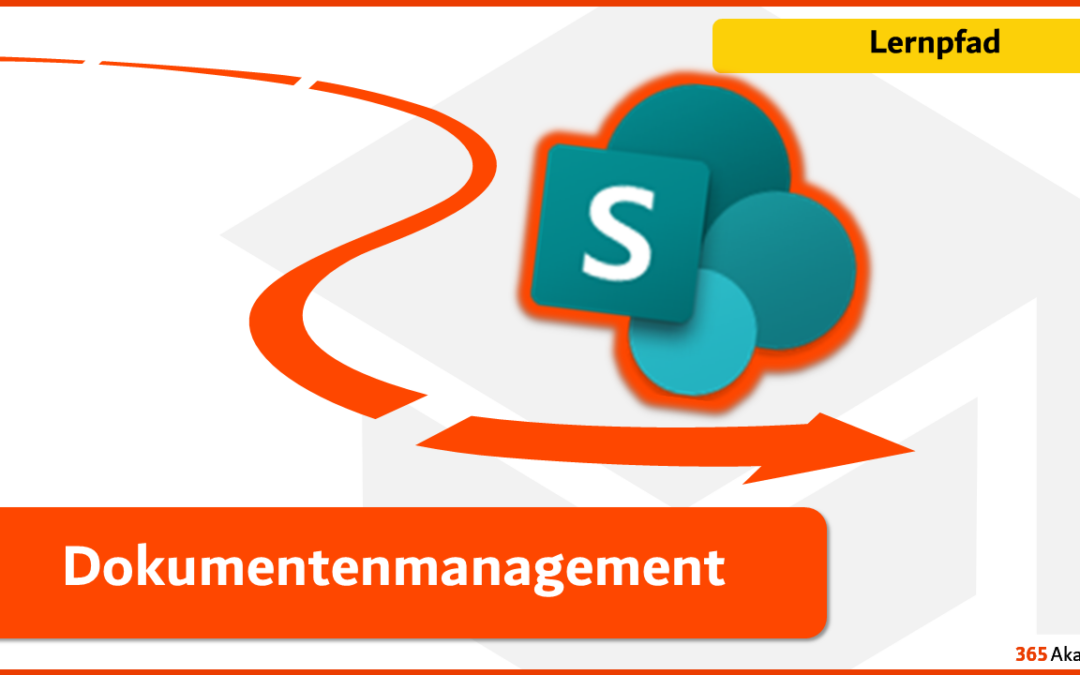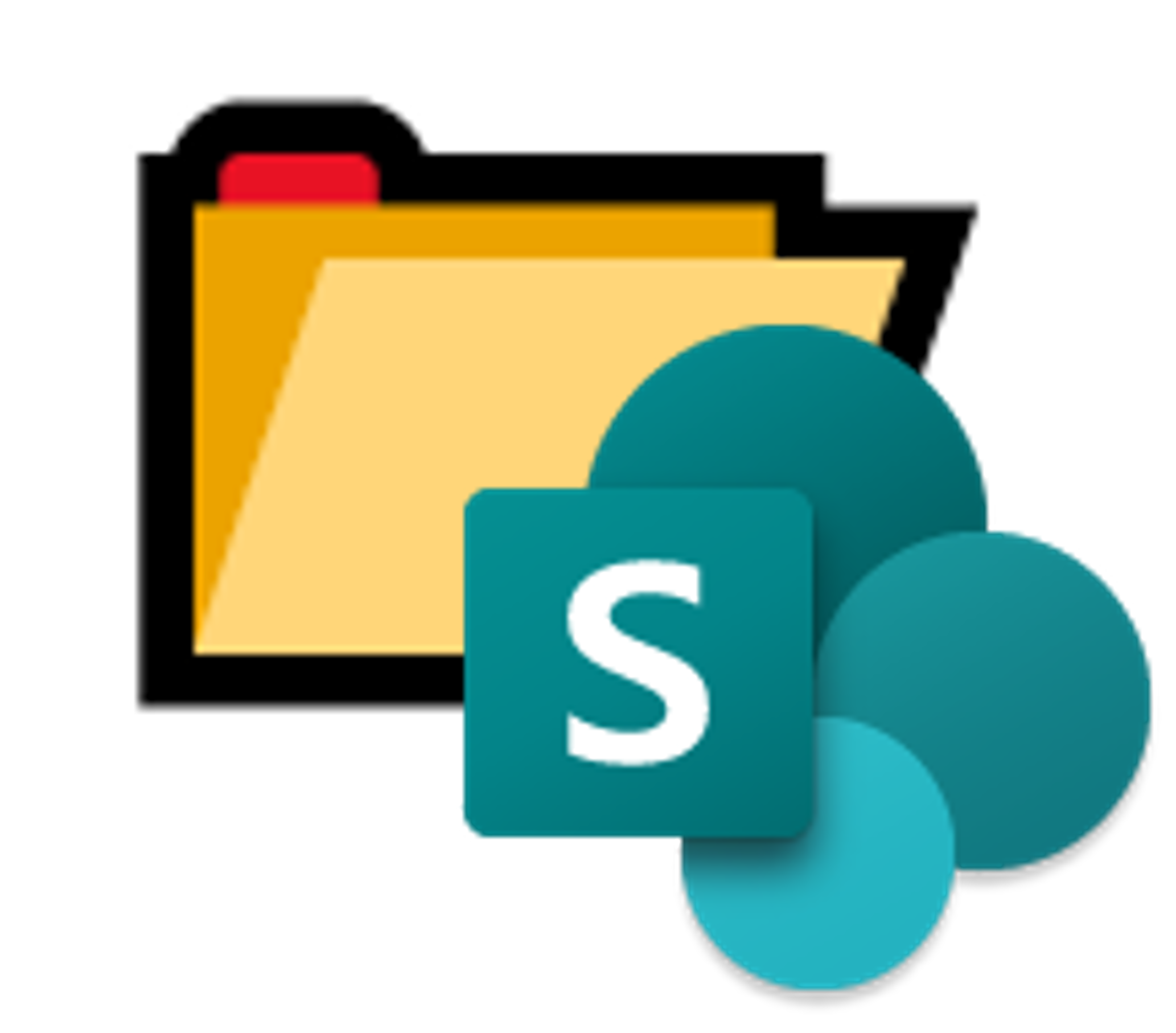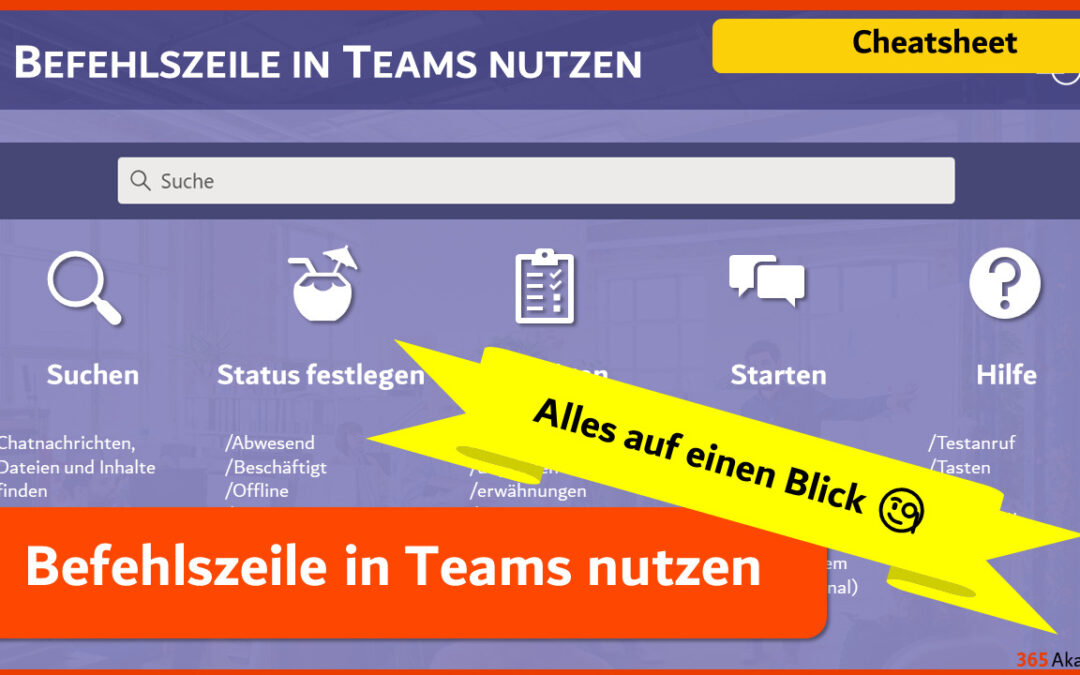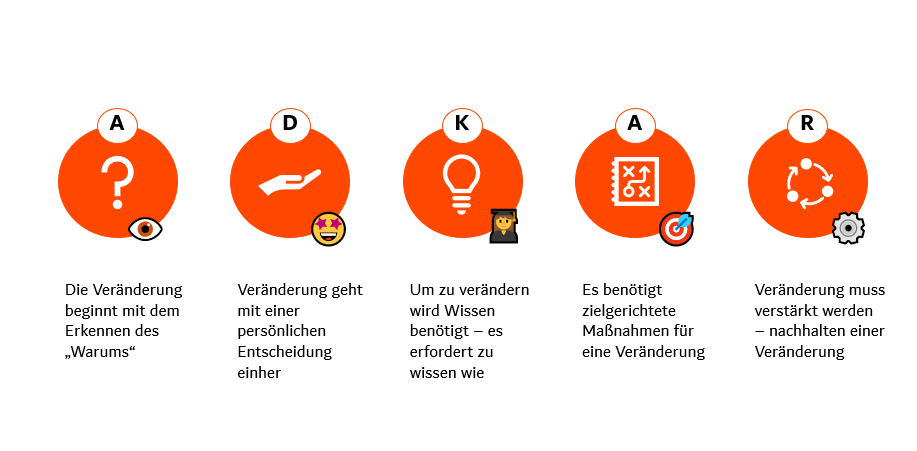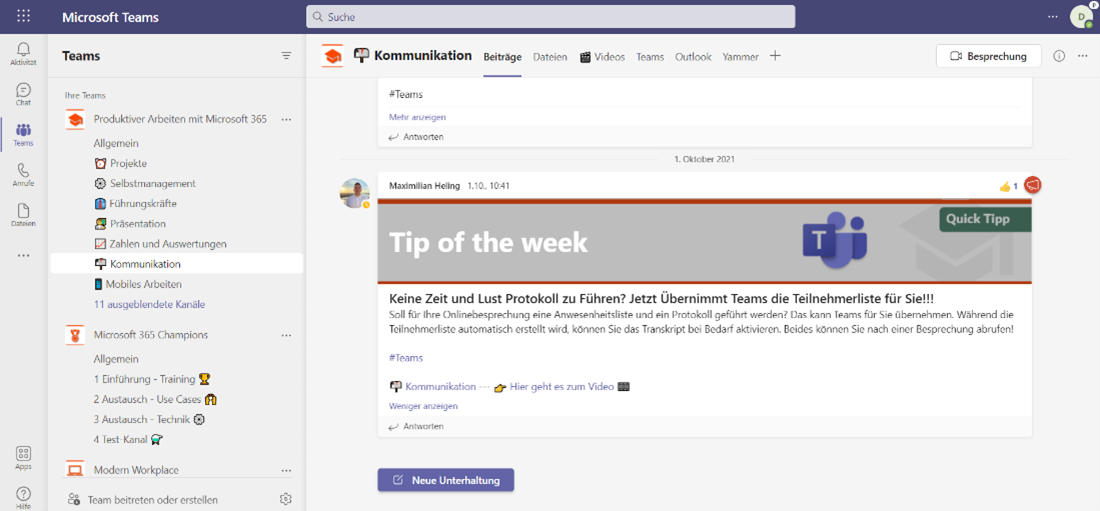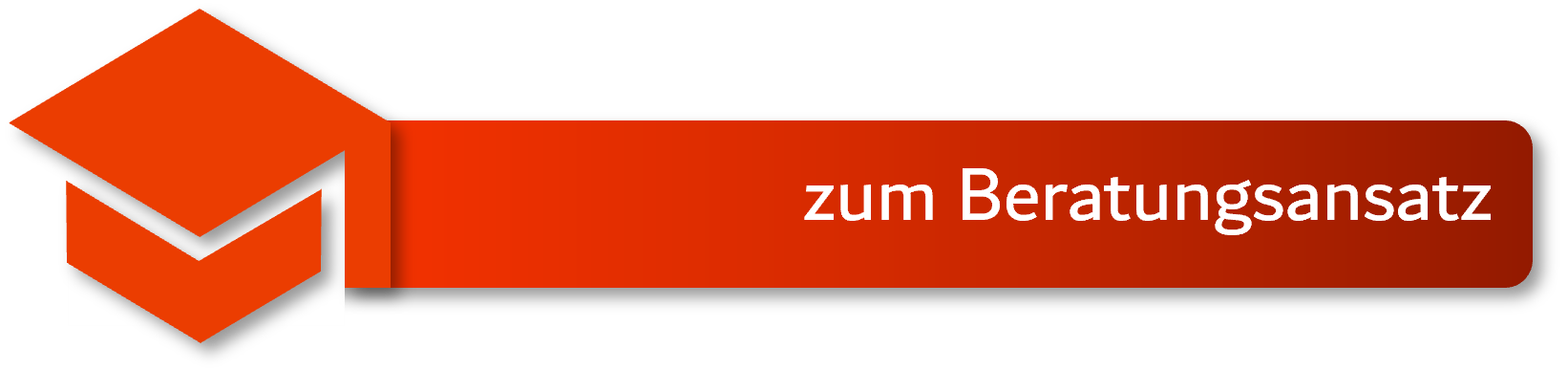Lernpfad Handlungsempfehlungen & Best Practices
Möchten Sie Ihren MitarbeiterInnen Handlungsempfehlungen und Best Practices in Ihrem Arbeitsalltag mit auf den Weg geben?
Mit unserem Lernpfad “Handlungsempfehlungen & Best Practices“ erfahren Sie, welche Tipps und Best Practices beim Modern Workplace besonders wichtig sind.
Wie sieht ein Lernpfad aus: Beispiel „Handlungsempfehlungen & Best Practices“
Der Lernpfad „Handlungsempfehlungen & Best Practices“ bietet Ihren MitarbeiterInnen zu diesem Thema einen Überblick. Dabei werden die Microsoft Apps und Ihre Funktionen sowie passende Anwendungsfälle und Handlungsempfehlungen aufgezeigt.
Damit ist dieser Lernpfad auch ideal dafür geeignet, die Prozesse Ihrer MitarbeiterInnen zu optimieren und zu unterstützten!
Unsere Lernpfade sind dabei auf Ihren Bedarf und Ihre Microsoft 365 Umgebung angepasst. Die Lernpfade können nicht nur in Ihre Microsoft 365 Umgebung sondern auch in Viva Learning oder ein externes LMS integriert werden.
Die Themen des Lernpfades im Überblick:
🎬 Dateien teilen anstatt per Mail verschicken – auch an Externe ohne Microsoft Konto – Anonymer Zugriff
🎬 Mails vermeiden – Zeit sparen – Unterhaltungen nutzen
🎬 Sensible Daten vor der Weitergabe aus einer Datei entfernen
🎬 Weiterleiten von Besprechungseinladungen verhindern
🎬 Zero Inbox – Leerer Posteingang am Ende des Tages – Mailbearbeitung und Verwaltung
…und noch viele weitere Lerninhalte zum Rund um die Office Apps!
Mehr Informationen zu unseren Lernpfaden ❓
Unseren Lernpfad „Vorstellung der Microsoft 365 Apps“ finden Sie auch direkt in unserer Demo-Umgebung. Fordern Sie doch gleich einen Zugang zu unserer Demoumgebung an.

Darf ich Ihnen unseren eLearning-Service vorstellen?
Kommen Sie zu unserem Webinar!
Ich laden Sie zu unserem nächsten Webinar „Boosten Sie das Microsoft 365 Wissen Ihrer Mitarbeiter“ ein. Dort erfahren Sie alles über unseren Service!
Fordern Sie unseren Demo-Zugang an!
Möchten Sie unseren Service kostenlos und unverbindlich ausprobieren? – Fordern Sie jetzt Ihre Demoumgebung an!
Lassen Sie uns miteinander sprechen!
Vereinbaren Sie einen Termin mit uns!